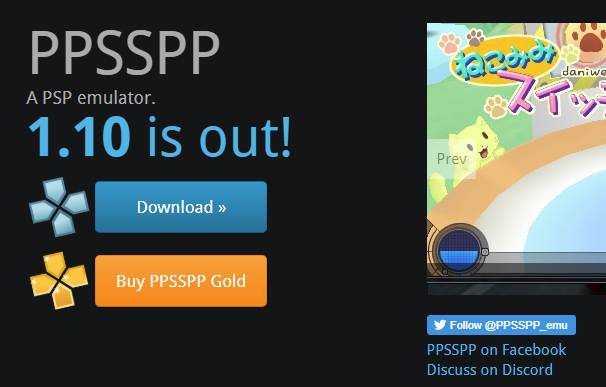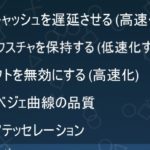PSPには名作が豊富です。
PS2並の画質をPSPで楽しむことができ、更には
動画や音楽なども利用できる万能ゲーム機器だ。
そんなPSPのゲーム、いまでも十分楽しめる名作が数多くありますが
HD画質で遊ぶことができないのでグラフィック面では不安があります。
今回は【PSPエミュレーター『PPSSPP』でステートセーブ・ステートロードをするやり方】の紹介です
ページコンテンツ
PSPエミュの導入
まずはPSPのエミュレータを導入する必要があります。
こちらでグラフィック・コントローラーなど各種設定法を
紹介しておりますのでこちらを参考に導入してみてください
状態を保存する
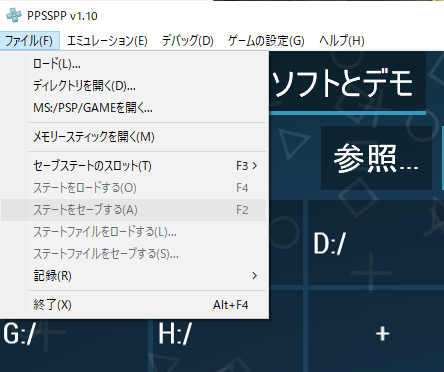
状態の保存は、ゲーム内でセーブポイントがなくてもセーブできる機能!!
- [ファイル]メニュー
- またはクイックキーボードショートカット
を使用して手動で使用できます。
クイックセーブ機能
すぐにセーブしたい場合は、クイックセーブが有効です
クイックセーブのやり方

クイックセーブを行うには二通りあります
- [ファイル] > [ ステートを保存]に移動する
- もしくはF2キーを押します。
またゲームプレイ中にEscキーを押して状態保存画面にアクセスし、状態を保存することもできます。
クイックセーブの読み込み
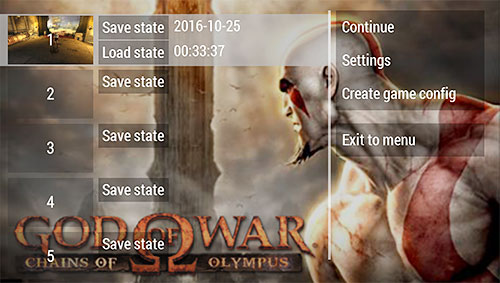
以前に保存したクイックセーブを読み込むには二通りあります
- [ファイル] > [ステートの読み込み]に移動する
- もしくはF4キーを押します
ゲームプレイ中にEscキーを押して、状態の保存画面にアクセスし、状態をロードすることもできます。
セーブ数の上限
PPSSPPでは、最大5つの異なるクイックセーブを保存できます。
これらのスロットを切り替えるには、[ファイル] > [ Savestateスロット]に移動してスロットを選択します。F3キーを押してスロットを変更したり、ゲームプレイ中にEscキーを押したりすることもできます。
セーブデータを保存する
これらのセーブには追加の手順が必要ですが、状態をカスタム名のファイルとして保存できます。
利点はファイルとした残るのでクイックセーブよりも安全に保存可能
ステートファイルの保存
①[ファイル] > [状態ファイルの保存]に移動します。
②保存の名前を入力し、[ 保存 ]をクリックするか、Enterキーを押します。
ステートファイルの読み込み
①以前に保存した保存状態を読み込むには、[ファイル] > [ 状態ファイルの読み込み]に移動。
②ロードするセーブを選択します。
PPSSPPはPPSSPP保存状態のみをロードできることに注意してください。他のエミュレータからの状態を保存しません。また、特定のゲームからの保存状態のみを読み込むことができます。
たとえば、北米版のファイナルファンタジーIVを使用していて、英国版から保存状態を読み込もうとしても機能しません。
セーブデータが保存されないエラーの場合
- 保存状態が機能していません。状態を保存してから、リロードしようとしても何も起こりません。
- ゲームをセーブポイントで保存し、PPSSPPを閉じて再度開くと、保存が失われていることがわかります。
- 変更したエミュレーター構成は保存されません。PPSSPPを閉じたり再度開いたりするときは、それらの構成変更を再度行う必要があります。
次に、問題は、現在コンピュータの読み取り専用の場所にPPSSPPがあることです。
PPSSPPをDocuments、Downloads、またはデスクトップ上のフォルダーなどのより一般的な場所に移動する必要があります。
まとめ
今回は【PSPエミュレーター『PPSSPP』でステートセーブ・ステートロードをするやり方】になります。